Содержание
Просмотреть фильм на планшете без подключения к интернету можно только при условии предварительной загрузки файла в память. Делается это несколькими способами, каждый из которых обладает своими преимуществами. Рассмотрим подробнее, как закачать фильмы на iPad, а также назовем некоторые особенности iOS, которые следует учитывать в процессе выполнения задачи.
Как скачать видео на Айпад через iTunes
Использование программы iTunes на домашнем компьютере или ноутбуке – это самый простой и правильный способ загрузки видеозаписей в память устройств от Apple. Но в то же время он накладывает определенные ограничения. iPad воспроизводит только файлы в формате MP4, поэтому если фильм имеет другое разрешение, его придется предварительно переформатировать. Для этих целей можно использовать программу Any Video Converter или любую другую с подобным функционалом.


Разработчики компании утвердили формат MP4 в качестве основного и единственного только потому, что в нем достигается максимально возможное качество видео и звука, даже при условии сильного сжатия. Кроме того, этот формат не требует мощных аппаратных ресурсов и может воспроизводиться на слабых устройствах.
Наиболее простым, но в то же время финансово затратным методом является приобретение фильма в магазине iTunes. В таком случае он автоматически станет доступен для скачивания на планшет.
Если же фильм находится на компьютере, используется программа iTunes, предварительно установленная в системе. Как скачать фильм на Айфон или Айпад бесплатно:
- Подключить мобильное устройство к компьютеру с установленной программой iTunes(если программа не устанавливается воспользуйтесь инструкцией).
- Дождаться пока аппарат отобразится в окне, нажать на его иконку.
- В разделе «Обзор» в графе «Параметры» поставить галочку возле строки «Обрабатывать музыку и видео вручную». Сохранить изменения.
- Перейти на вкладку «Фильмы».
- Открыть проводник и папку, где расположен требуемый файл.
- Перетащить видео в окно программы и дождаться окончания копирования.
- Отключить устройство от компьютера.
- Открыть приложение «Видео», во вкладке «Домашнее видео» будет расположен фильм.
- Загрузка на мобильное устройство завершена, можно приступать к просмотру.


Еще один вариант переноса предполагает добавление фильма в облачный сервис, связанный с файловой системой ПК. После этого необходимо установить приложение соответствующего облака, войти под своими учетными данными и запустить воспроизведение записи. Также будет доступно ее скачивание для последующего просмотра без интернета.
Если эти методы по каким-то причинам не подходят: нет желания каждый раз конвертировать видеозапись в нужный формат или тратить доступное пространство облачного сервиса, решение есть и о нем поговорим дальше.
Загрузка фильмов в приложение
В App Store находится множество видеоплееров, которые позволяют воспроизводить различные видеоформаты на iPad без предварительной конвертации. Методика также потребует использования компьютера и iTunes, но несколько иным образом. Чтобы скачать кино на Айфон, потребуется:
-
Открыть App Store на планшете или смартфоне.




Перенос фильма завершен. Можно открывать приложение VLC – оно отобразит загруженный файл в своей библиотеке. Это «всеядный» видеоплеер, поэтому переживать по поводу неподдерживаемого формата не придется. Хотя, конечно, лучше исключить BDRip файлы повышенной емкости.
Видео
Как скачать видео на Айфон с интернета
Чтобы иметь возможность сохранять и просматривать в офлайн-режиме видео из интернета, потребуется специальное приложение, которое называется Documents by Readdle, а также упомянутый выше плеер VLC или подобный. Загрузка записей с YouTube, Daily Motion и прочих видео-хостингов производится через специальные сервисы: savefrom.net, getvideo.org, saveyoutube.ru. В общем виде процесс выглядит так:



Процедура завершена. Как и в предыдущем методе, можно открывать раздел «Все файлы» в плеере и смотреть видеоролик.
Выбирая способ скачивания фильма на iPad, необходимо учитывать сопутствующие нюансы. При использовании прямого переноса с компьютера на планшет или в облачный сервис, придется конвертировать файл в правильный формат. Более удобным является вариант установки стороннего плеера и перемещение видеозаписей в его память через iTunes. Для загрузки роликов из интернета придется воспользоваться еще одним дополнительным приложением и онлайн-сервисом скачивания.
Фильмы помогают сгладить одиночество и развлечь компанию друзей, их ценность сложно переоценить для современной жизни, но как скачать фильмы на iPad, чтобы предотвратить попадание вирусов и, при этом, сэкономить на покупке? iPad – это универсальное устройство, которое позволяет смотреть и хранить фильмы. Но, перед тем как приступить к наслаждению фильмами, для начала их нужно скачать на планшет. Для этого разработано несколько элементарных способов.
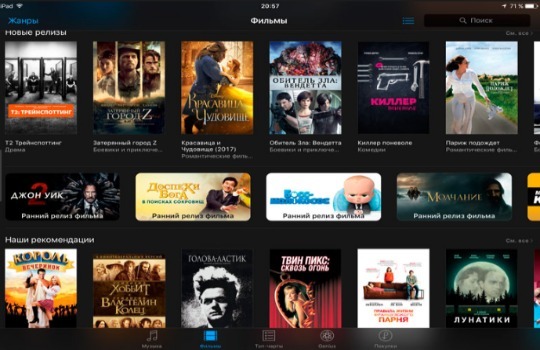
Как загрузить фильм на iPad?
Загрузка через облако
Сейчас расскажем о том, как скачать фильмы на iPad бесплатно с помощью приложения для облачного серверного хранения. Это легкий метод, но нужно чтоб в памяти было свободное место и, если вы не зарегистрированы, то следует создать аккаунт.
Важно! Для воспроизведения фильмов требуется Mp4 формат. В противном случае оно может не воспроизвестись или иметь плохое качество. Стандартный формат обрабатывается планшетом быстро и воспроизводится в высоком разрешении, даже при сниженном качестве файла.
Сервисов для облачного хранения информации представленных в открытом доступе сегодня весьма много, некоторые из них: Google, Яндекс диски или Dropbox. От пользователя потребуется совсем немногое: регистрация, специальная папка и место. Для загрузки на сервис следует переместить фильм в соответствующий каталог.
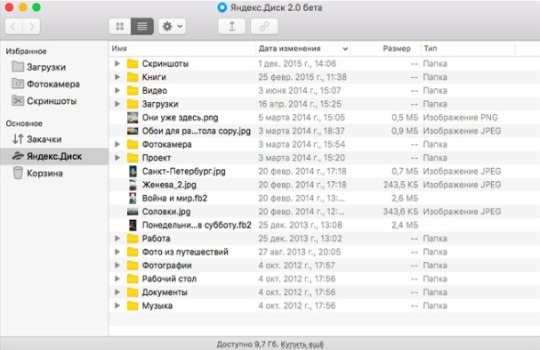
Просматривать фильмы можно онлайн прямо с сервера или скачать на планшет. Воспроизвести его на устройстве очень легко, потребуется всего найти программу с названием «Видео», открыть ее и перед собой вы увидите перечень всех скачанных вами фильмов. Нажмите на нужное видео и смотрите его.
Фильмы бывают в разных форматах AVI, MKV, WMV, но не спешите их удалять, сейчас есть очень много приложений которые могут изменить формат видео. Среди самых лучших:
Читайте также: Можно ли разблокировать Айфон? Ответ в этой статье
Функционируют они одинаково, поэтому значительной разницы нет. Многие основывают свой выбор на внешней привлекательности.
Загрузка фильмов с помощью приложений
Flex:player
Это программа для воспроизведения разных форматов видеофайлов, таких как DivX, AVI, VOB, MP4, Xvid, MOV и т.д.

Достоинством программы являются:
- не нужно ничего платить;
- воспроизводит много форматов без их изменения;
- простая в использовании.
Один недостаток — это неимение настроек. Через меню «Программы» добавляется файл с помощью iTunes. Как только вы его добавите, возможно сразу приступить к просмотру. Фильм можно сделать на весь экран, либо его удалить. Несмотря на маленькие недостатки, приложение вполне осиливает поставленную цель. Программа воспроизводит фильмы в формате mp4 в HD разрешении, для ряда других, менее популярных расширений, максимальным разрешением является 720 на 576 pi.
iTransmission
В современном интернет сообществе торренты – это самый быстрый и популярный способ загрузки. Этот формат разработан и для пользователей iPad, только потребуется клиент для торрента, например – iTransmission. Программа выделяется среди конкурентов возможностью закачки фильмов даже без джейлбрейка.
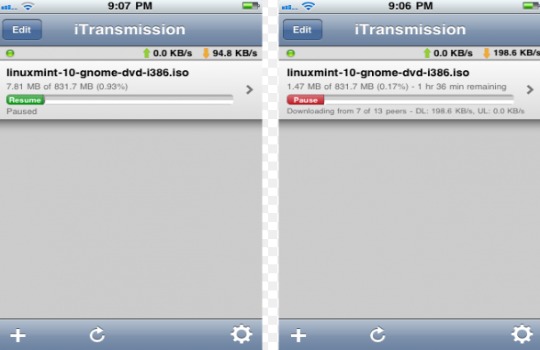
После стандартной установки, приложение будет распознавать файлы с соответствующим расширением и самостоятельно обрабатывать их. По завершении процедуры закачки, фильмы будут располагаться на устройстве в пригодном для чтения формате.
AV Player (HD)
Приложение функционирует достаточно хорошо, несмотря на его внешний вид, который выглядит устаревшим и не законченным. Достоинство программы в способности взаимодействовать с большинством расширений видеофайлов. Имеет многообразные настройки. В приложение встроен декодер, при включении которого удается предельно плавно и без лагов смотреть фильмы.
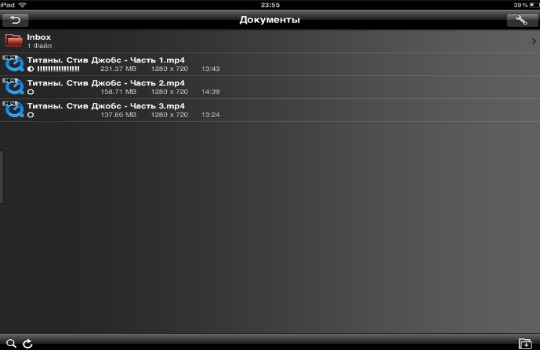
Интерфейс представлен посредством перечня скачанных файлов. Пользователь по желанию может изменять название, управлять паролями и создавать каталоги. К каждому фильму прилагается базовая информация. Одной из самых полезных возможностей является установка отметки, где был завершён предыдущий просмотр. На основании статуса файла видны просмотренные и не просмотренные участки серий.
Некоторые пользователи жалуются на торможение видео, но ключевая причина находится в недостатке производительности планшета. Также у программы есть ограничения по нагрузке от обрабатываемого потока.
Перейдем к методике использования программы. Алгоритм действий во многом сходится с другими приложениями, но есть и свои особенности, так пользователю следует:
- Соединить iPad и ПК.
- Активировать программу iTunes.
- В меню Приложения находим Настройки.
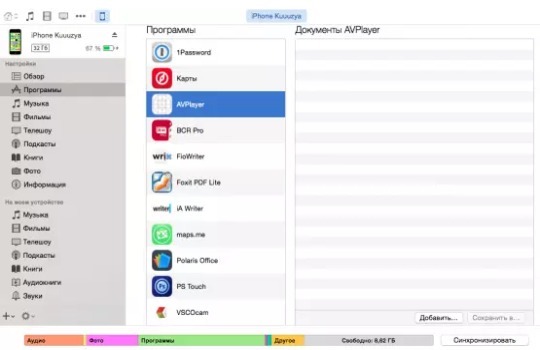
- Следует выбрать опцию «Общие файлы».
- В списке приложений выбрать текущую программу и кликнуть на «Добавить».
- Как только загрузка будет завершена, можно просматривать фильм.
iTunes
Нельзя не упомянуть стандартный сервис для загрузки фильмов. Его ключевым достоинством является простота использования, можно получить доступ практически к любому видеоматериалу сразу. Недостаток – большинство фильмов платны, соответственно придётся тратить семейный бюджет.
Покупка фильмов через iTunes – это официальный способ просматривать различные видеоматериалы, соответственно предложение здесь достаточно большое, есть из чего выбирать. Для ознакомления с ассортиментом можно перейти в программу и открыть категорию «Магазин», далее клик на опцию «Фильмы». При отсутствии качественного Wi-Fi соединения можно соединить iPad с ПК и загрузить видео на него, предварительно установив галочку «Синхронизировать…».
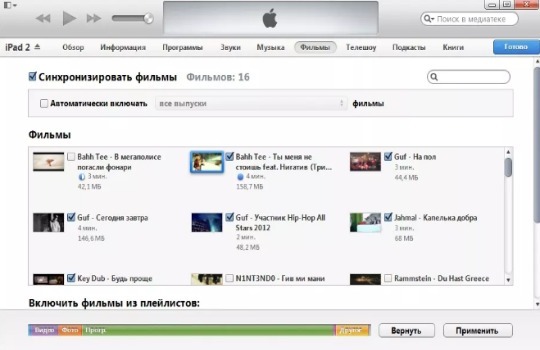
Существует ещё методика загрузки из файлообменников, но эти сервисы либо платные, либо предоставляют много рекламы и низкую скорость закачки фильмов.
Вы купили iPad и планируете смотреть на нем кино и мультфильмы? Отличный выбор! Этот легкий симпатичный планшет – идеальный компаньон для пары свободных часов, посвященных любимым киногероям и телеведущим! А если вы не до конца разобрались с тем, как переносить и затем просматривать видео на iPad, просто прочтите эту статью. Из нее вы узнаете, какие типы видеофайлов можно проигрывать на вашем гаджете, как загрузить видео на iPad и что делать, если плеер устройства не показывает видео.
Какой формат видео подходит для iPad?
- Видео стандарта H.264 с разрешением до 1080p в форматах M4V, MP4 и MOV.
- Видео MPEG-4 размером до 640 × 480 пикселей в форматах M4V, MP4 и MOV.
- Видео Motion JPEG (MJPEG) до 1280 × 720 пикселей в формате AVI.
Если видеофайлы, которые вы планируете скинуть на iPad, сохранены в другом формате, у вас есть выбор: можно найти в iTunes Store сторонний проигрыватель с расширенной поддержкой форматов либо установить на свой компьютер Видеоконвертер Movavi и сохранить видео в подходящем для загрузки на iPad формате.
Как залить видео с компьютера на iPad?

Итак, вы узнали, какое видео читает iPad, и, возможно, уже записали свои видеофайлы в подходящем формате. Теперь пора подумать о том, как перекинуть видео на ваш iPad.
Несомненно, самое очевидное и удобное решение – использовать iTunes. Эта программа синхронизирует коллекцию медиафайлов на вашем компьютере и мобильных устройствах марки Apple, что позволит вам смотреть фильмы и слушать композиции, которые вы скопировали в свою коллекцию, на любом устройстве, на котором установлен клиент iTunes.
Однако в iTunes можно добавить музыку и видео далеко не каждого формата. Чтобы узнать, какие типы медиафайлов поддерживает iTunes, а также научиться преодолевать проблемы с воспроизведением файлов, прочтите нашу инструкцию о конвертации и добавлении файлов в iTunes.
Где найти видео в поддерживаемом iPad формате?
- Фильмы в iTunes Store. В официальном магазине Apple вы найдете богатую коллекцию лицензионного аудио и видео. Фильмы и музыка являются платными.
- Приложения в iTunes Store. В iTunes можно найти множество приложений-медиаплееров со встроенными коллекциями песен и фильмов. Среди них есть как платные, так и бесплатные.
Помимо официального магазина существует множество сайтов, где можно купить или бесплатно скачать видео для iPad. Но мы рекомендовали бы вам ограничиться покупками в iTunes Store, так как никто не может гарантировать вам безопасность скачивания файлов, размещаемых на сторонних ресурсах.


